Zálohování na iCloudu je fantastická funkce, když funguje. Bezproblémová a bezstarostná ochrana vašich dat. Co ale dělat, když se záloha iCloud nedokončí? Zjistěte níže!
Obsah
- Související příspěvky:
- Spravujte své úložiště iCloud
- Zavřete aplikace, odhlaste se a restartujte zařízení
- Zkontrolujte aktualizace systému iOS
- Zkontrolujte stav systému Apple
- Obnovte nastavení Wi-Fi a sítě
- Buďte připraveni čekat
- Některé soubory nejsou k dispozici Chyba? Smažte svou poslední zálohu
- Uchýlit se k zálohování iTunes
- Kontaktujte podporu Apple
-
Nukleární možnost: Obnovte své zařízení
- Související příspěvky:
- Jak synchronizovat hudbu mezi zařízeními pomocí hudební knihovny iCloud
- Trojnásobná ochrana tím, že si vytvoříte zálohy souborů na disku iCloud
- Jak odstranit zálohy iCloud
- Jak povolit a zobrazit zálohy iCloud na vašem zařízení iOS
Záloha na iCloudu vám umožňuje uložit kopii všeho, co je cenné na vašich iOS zařízeních. Fotky, kontakty, zprávy, aplikace a další. Se zálohou si můžete být jisti, že se nic neztratí, pokud bude vaše zařízení odcizeno, poškozeno nebo upgradováno. A co víc, zálohy iCloud se aktualizují automaticky, kdykoli je vaše zařízení přes noc připojeno k napájení a Wi-Fi. Jak by to mohlo být jednodušší?
Ale věci nejdou vždy tak hladce. Mnoho uživatelů zaznamenalo jednu nebo druhou chybu při zálohování iCloud. Jejich řešení může být přinejlepším časově náročné a řešení jinak může být k vzteku. Možná jste byli upozorněni na „omezené úložiště iCloud“ nebo možná „některé soubory byly nedostupné“. Může se vám dokonce zobrazit záhadná chybová zpráva „Nelze dokončit zálohování“.
Nemějte strach, my jsme vám pomohli. Ať už vám překáží cokoli, podívejte se na tento průvodce odstraňováním problémů, který obsahuje vše, co musíte udělat, když se záloha iCloud nedokončí.
Spravujte své úložiště iCloud
Lidé si často neuvědomují, jak moc úložiště iCloud aktuálně využívají nebo kolik skutečně potřebují. Pokud se zálohování nezdařilo, protože nebylo dostatečné úložiště na iCloudu, existuje několik věcí, které můžete udělat, abyste to napravili.
Nejprve najdeme na vašem zařízení obrazovku Správa úložiště, která nám ukáže, co využívá váš prostor, a umožní vám provést potřebné změny.
Vyhledání obrazovky Správa úložiště:
- Přejděte do Nastavení > [Vaše jméno] > iCloud
- Zde vidíte přehled vašeho úložiště na iCloudu
- Klepnutím na Spravovat úložiště zobrazíte další podrobnosti a možnosti
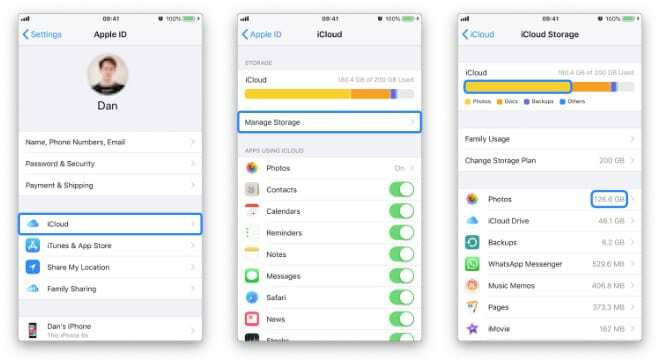 Nyní můžete vidět rozpis toho, co přesně využívá vaše úložiště iCloud. Klepnutím na kteroukoli aplikaci v seznamu zobrazíte další podrobnosti, a pokud se jedná o aplikaci, kterou neplánujete znovu používat, můžete zvolit možnost Smazat data.
Nyní můžete vidět rozpis toho, co přesně využívá vaše úložiště iCloud. Klepnutím na kteroukoli aplikaci v seznamu zobrazíte další podrobnosti, a pokud se jedná o aplikaci, kterou neplánujete znovu používat, můžete zvolit možnost Smazat data.
Podívejte se, jak moc bezplatné úložiště iCloud odešel jsi. Klepnutím na Zálohy a poté na své zařízení zobrazíte další velikost zálohy.
Pokud je vaše příští záloha příliš velká, můžete buď (rozvážně!) odebrat položky ze seznamu záloh níže, nebo změnit plán úložiště na obrazovce Správa úložiště a zakoupit další úložiště iCloud.
Zavřete aplikace, odhlaste se a restartujte zařízení
Skvělý krok pro řešení téměř jakéhokoli problému. Počítače se občas zkříží „dráty“ a potřebují dobrý a důkladný restart, aby je znovu vyřešil.
Před vypnutím zařízení se nejprve odhlásíme z iCloudu. Pokud tak učiníte, může to pomoci odstranit jakékoli chyby, které se mohly vytvořit v systémech iCloud, a pomůže to k čistšímu restartu.
Jak se odhlásit z iCloud:
- Přejděte do Nastavení > [Vaše jméno]
- Přejděte dolů a klepněte na Odhlásit se
- Zadejte heslo svého Apple ID a klepněte na Vypnout
- Klepněte na Odhlásit se
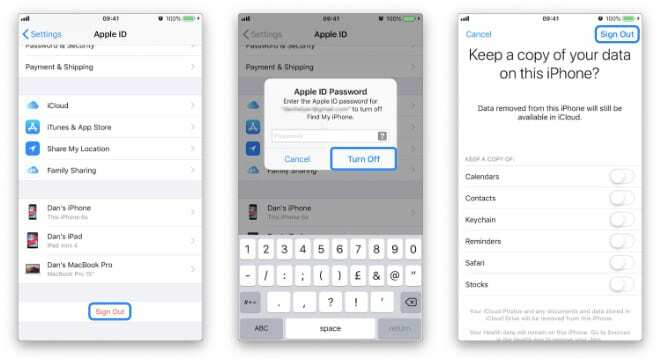 Ještě jsme neskončili, nyní musíte dvakrát kliknout na tlačítko Domů nebo přejet prstem zespodu nahoru a zavřít všechny aplikace, které běží na pozadí.
Ještě jsme neskončili, nyní musíte dvakrát kliknout na tlačítko Domů nebo přejet prstem zespodu nahoru a zavřít všechny aplikace, které běží na pozadí.
Dobře, jste připraveni restartovat. Vypněte zařízení a před opětovným zapnutím jej nechte asi minutu v klidu. Jakmile to uděláte, vraťte se do nastavení a přihlaste se.
Zkontrolujte aktualizace systému iOS
Pokud se vaše záloha na iCloudu nedokončí po zajištění dostatečného úložiště a restartování zařízení, možná používáte zastaralý software. Velmi zřídka se v systému iOS objevují chyby, které narušují schopnost lidí zálohovat. Když k tomu dojde, Apple obvykle rychle vydá aktualizaci, která takový problém opraví.
Jak zkontrolovat aktualizace systému iOS:
- Přejděte do Nastavení > Obecné > Aktualizace softwaru
- Dokončete všechny dostupné aktualizace
- Restartujte zařízení a zkuste znovu zálohovat

Zkontrolujte stav systému Apple
Jít do tato stránka a ujistěte se, že všechna světla svítí zeleně. Stránka Stav systému společnosti Apple sleduje každou online službu Apple a upozorňuje zákazníky na jakékoli problémy. Pokud vedle kterékoli ze služeb iCloud uvidíte červené světlo, je pravděpodobné, že to je důvod, proč se vaše záloha iCloud nedokončí.
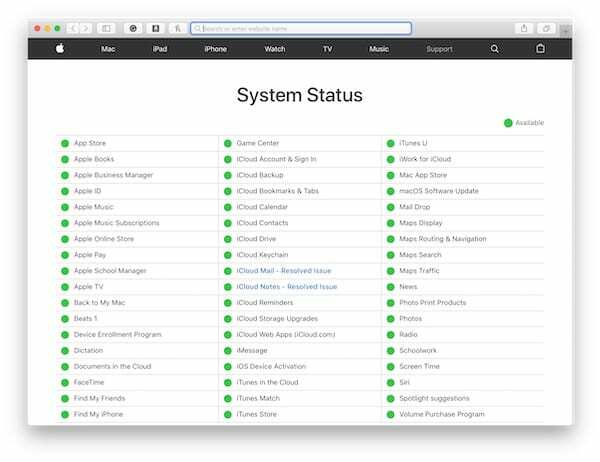
Bohužel, v tomto případě můžete udělat jen málo, kromě počkat, až Apple problém vyřeší na jejich konci, a pak se pokusit zálohovat ještě jednou.
Obnovte nastavení Wi-Fi a sítě
Jak již bylo uvedeno, záloha iCloud vyžaduje připojení Wi-Fi. Zkontrolujte router, zda je připojen k internetu, a nezapomeňte toto připojení otestovat načtením stránek online. Také se vyplatí restartovat router v případě, že zpomaloval nebo blokoval zálohu iCloud.
Nakonec byste měli obnovit nastavení sítě na svém zařízení a poté se znovu připojit k připojení Wi-Fi. Měli byste však vědět, že ztratíte všechna svá uložená připojení Wi-Fi nebo VPN – i když by to nemělo být nic, co byste nemohli znovu zadat.
Jak obnovit nastavení sítě:
- Přejděte do Nastavení > Obecné > Obnovit
- Klepněte na Obnovit nastavení sítě
- Zadejte přístupový kód zařízení
Buďte připraveni čekat
Někdy zálohování nějakou dobu trvá. Hodně času. Uživatelé uvedli, že dokončení zálohy na iCloudu trvá až 10 hodin! Ujistěte se, že vaše zařízení má dostatek příležitostí ke spuštění a dokončení zálohování bez přerušení internetového připojení nebo jakékoli ztráty napájení.
Pokud jste spustili zálohování, buďte připraveni počkat na jeho dokončení bez ohledu na to, jak dlouho to bude trvat. Jednoduše položte telefon a zkuste na něj na chvíli zapomenout.
Některé soubory nejsou k dispozici Chyba? Smažte svou poslední zálohu
Mnoho uživatelů si všimlo, že odstranění jejich nejnovější zálohy umožnilo vytvoření nové. Tato oprava je často spojena s chybovou zprávou „některé soubory byly během poslední zálohy nedostupné“.
Smazat starou zálohu je snadné, ale mělo by to být provedeno pouze opatrně. Pokud nikdy nebudete moci vytvořit novou zálohu, můžete přijít o jedinou zálohu, kterou máte. To znamená, že pokud se něco pokazí, ztratíte fotky, zprávy, zdravotní údaje a další.
Naše doporučení je nejprve vytvořit novou zálohu iTunes, takže ať se stane cokoliv, vždy budete mít aktuální zálohu.
Jak smazat poslední zálohu:
- Přejděte do Nastavení > [Vaše jméno] > iCloud
- Správa úložiště > Zálohy > [Vaše zařízení]
- Klepněte na Smazat zálohu
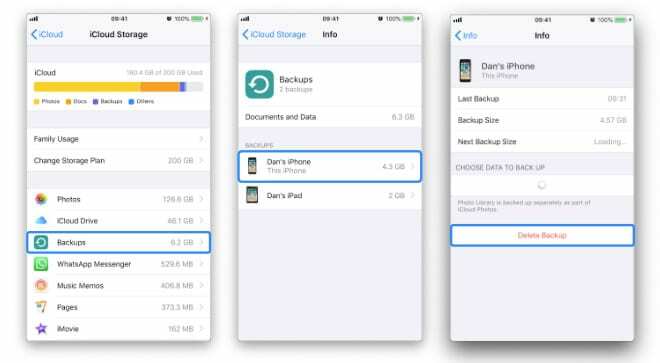
Uchýlit se k zálohování iTunes
Je to spíše obejití než řešení, je to pro ty z vás, kteří právě teď nemají čas opravovat iCloud. Bez ohledu na to, co se děje s vaší zálohou iCloud, měli byste mít stále možnost vytvořit zálohu na iTunes. Díky tomu bude vše na vašem zařízení bezpečné pro případ, že by se něco pokazilo.
Jak vytvořit zálohu iTunes:
- Připojte své zařízení k počítači se spuštěným iTunes
- Klikněte na ikonu zařízení v horní části obrazovky
- Klikněte na Zálohovat nyní
Kontaktujte podporu Apple
Všichni rádi věci opravujeme sami a nikdo nechce stát ve frontě online nebo telefonické podpory. Ale pokud jste se dostali až sem, můžete také mluvit se samotnými výrobci.
Navštivte webovou stránku Get Support společnosti Apple a promluvte si s jedním z jejich odborných techniků, kteří vám se zálohováním pomohou. Mohou s vámi promluvit složitými postupy nebo vyřešit jakékoli problémy s vaším účtem.
A v nepravděpodobném scénáři, že vám Apple nebude schopen pomoci, máme ještě jeden návrh.
Nukleární možnost: Obnovte své zařízení
Jsou zde dvě možnosti, ale u obou se chcete ujistit, že máte kopii nebo zálohu iTunes všeho, co můžete ze svého zařízení dostat, než začnete.
Ať už to uděláte nahráním fotografií do úložného systému třetí strany, ručním zapsáním adresáře nebo vytvořením zálohy iTunes. Musíte udělat cokoli, abyste ze zařízení dostali vše.
Jakmile to uděláte, obnovíme zařízení do továrního nastavení a odstraníme veškerá data, která tam jsou.
Jak obnovit zařízení:
- Přejděte do Nastavení > Obecné > Obnovit
- Klepněte na Vymazat veškerý obsah a nastavení
- Po zobrazení výzvy zadejte přístupový kód zařízení a heslo Apple ID
Jakmile bude vaše zařízení úspěšně obnoveno, uvítá vás uvítací obrazovka. Projděte si kroky, které můžete obnovit z poslední zálohy – ať už jde o nově vytvořenou zálohu iTunes nebo iCloud – nebo nastavit zařízení jako nové.
Obě možnosti jsou v pořádku, ale po obnovení ze stávající zálohy můžete zjistit, že stále nemůžete dokončit nové. V takovém případě nemáte jinou možnost, než nastavit zařízení jako nové. Berte to jako příležitost pro nový začátek a čistý stav, aniž by staré aplikace a nastavení ucpávaly zařízení.
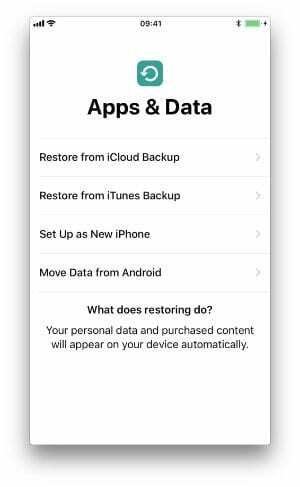
No, to je všechno. Pokud prvních 9 kroků nefungovalo zálohování, ten poslední vás určitě vyřeší. Dejte nám vědět, jaké máte zkušenosti se zálohováním. Máte rádi výhody? Nebo je to příliš frustrující, než aby to stálo za to, když se záloha na iCloudu nedokončí.

Dan píše tutoriály a průvodce řešením problémů, aby lidem pomohl co nejlépe využít jejich technologie. Než se stal spisovatelem, získal titul BSc v oboru zvukové technologie, dohlížel na opravy v Apple Store a dokonce vyučoval angličtinu v Číně.